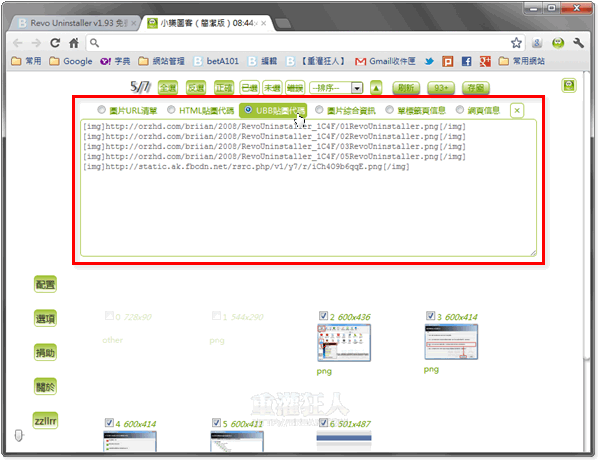當我們在瀏覽XX網站或貼圖網站的時候,如果看到某些套圖很不錯,想一次收藏下來的話,該怎麼把整個網頁中的全部圖檔一次抓下來呢?一張一張按右鍵另存新檔嗎?如果你用的是 Google Chrome 瀏覽器的話,可以試試看下面這個擴充套件「小樂圖客,簡潔版」,可以幫我們篩選網頁中你要的圖檔,然後一次全部儲存、歸檔。
「小樂圖客」是一個很特別的擴充套件,他可以幫我們篩選、下載已開啟頁面中的全部圖檔。下載前,可以先在「配置」選單中透過圖檔的長寬尺寸、圖檔格式...等方式篩選你要的或不要的圖檔,譬如說尺寸太小的 ICON 或網頁中的 RSS、Twitter 小圖、Facebook 大頭貼..等,這些我們不要的圖都可以用尺寸的方式來過濾掉。
而篩選好你要下載的圖之後,還可在畫面中用縮圖的方式檢視即將儲存的圖檔清單,看看有漏掉或缺少哪些圖片,都可以在正式下載前點選補上。另外「小樂圖客」也提供了「深度取圖」的功能,可以讓我們下載網頁內文以外的其他如 CSS 背景圖、連結圖片或 Favicon...等等一般取圖軟體可能會忽略的項目。
而篩選好圖片之後,「小樂圖客」還提供了一個方便得要死的圖檔網址擷取功能,可以直接幫我們列出全部圖檔的 URL 清單、HTML貼圖代碼、UBB 論壇貼圖代碼..等,方便我們轉貼圖檔到其他網頁、論壇去。另外可顯示圖片綜合資訊、單標籤頁訊息、網頁訊息…等等資訊,相當不錯。
▇ 軟體小檔案 ▇ (錯誤、版本更新回報)
軟體名稱:zzllrr Imager 小樂圖客(簡潔版) 軟體版本:1.5.5 軟體語言:繁體中文、簡體中文、英文 軟體性質:免費軟體 系統支援:Google Chrome 瀏覽器專用擴充套件(下載 Google Chrome) 官方網站:按這裡 軟體下載:用 Google Chrome 瀏覽器開啟「這個」網頁,按一下右上角的「+ 加到 CHROME」按鈕,即可將程式安裝到電腦中。
使用方法:
第1步 安裝程式的方法很簡單,用 Google Chrome 瀏覽器開啟「這個」網頁,按一下右上角的「+ 加到 CHROME」按鈕,即可將程式安裝到電腦中。
安裝好之後,網址列右邊就會多出一個抓圖按鈕,當你日後在瀏覽網頁時,如果想把某個網頁中的全部圖檔都抓下來的話,可以按一下網址列右邊的綠色按鈕,即可開始抓圖。
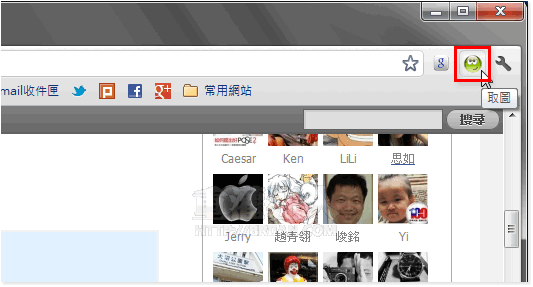
第2步 按下按鈕後,會出現一個篩選圖檔的工作頁面,我們可以點「–排序–」選單,瀏覽、過濾你要儲存的圖檔。
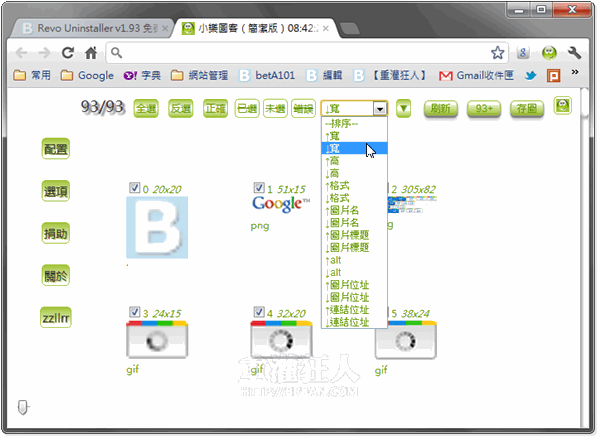
第3步 也可點一下左邊的「配置」按鈕,依照圖檔的長、寬或圖檔格式…等等屬性來篩選你要的圖檔。
設定好之後,先按一下「配置」按鈕關閉選單,再按一下「刷新」按鈕重整一下頁面,就可只顯示你要的圖檔。
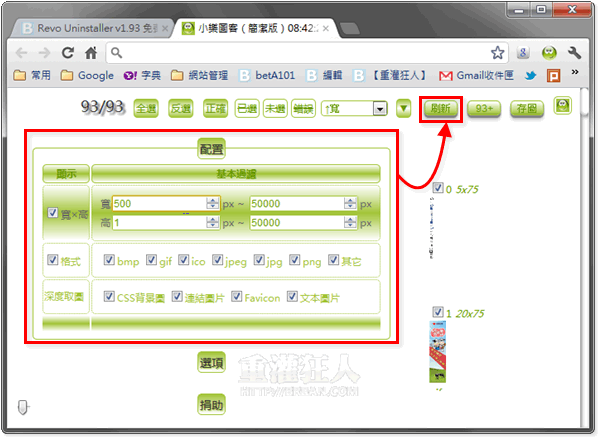
第4步 接著我們可以直接點選縮圖來「選取」或「取消選取」某張圖,有勾選的就會被下載,全部選好之後按一下「存圖」按鈕。
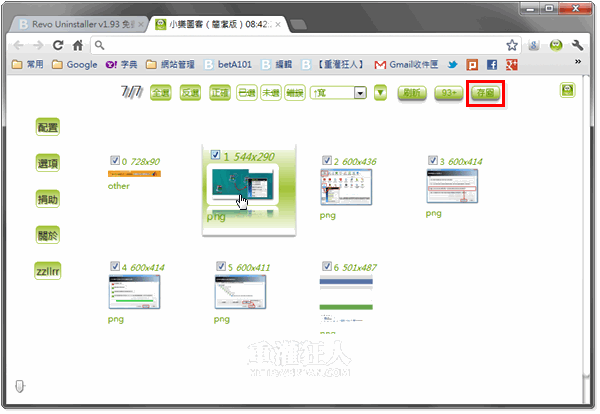
第5步 最後我們只要按一下「Ctrl」+「s」,即可將全部你選取的圖檔下載下來。 存檔時,「存檔類型」的地方記得要選「完整的網頁」,這樣就能將圖檔全部集中存放在同一個資料夾中。
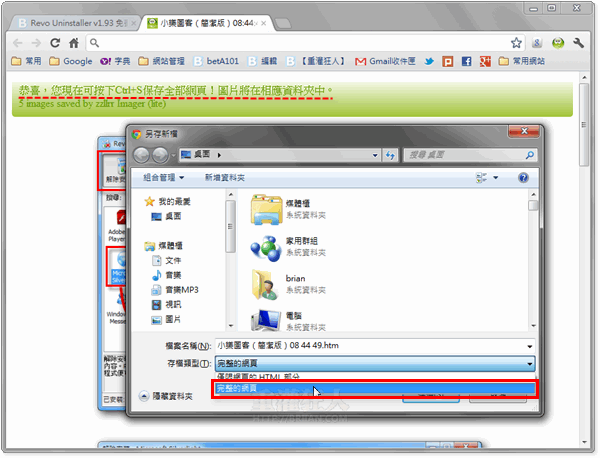
第6步 另外,如果你篩選好圖檔之後想轉貼到其他網頁或論壇去用,可以按一下「–排序–」右邊的按鈕,接著可依照你的用途選擇「圖片 URL 清單」、「HTML 貼圖代碼」、「UBB 貼圖代碼」...等等顯示方式。
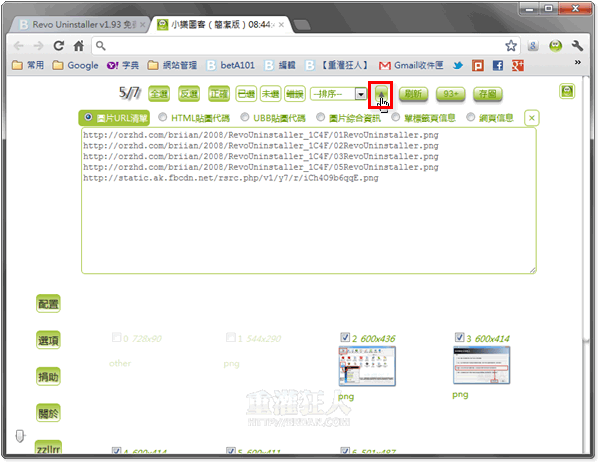
第7步 如下圖,點選「UBB 貼圖代碼」之後程式會自動將圖檔網址包在貼圖標籤裡面,我們只要複製、貼上就可在其他論壇形式的網站中貼圖,相當方便。